MAKSUPÄÄTÖSESITYKSEN TEKEMINEN
osio päivitetty 12.11.2019
Kun maksuhakemus sisältää kaikki tarvittavat tiedot maksupäätöksen tekoa varten ja kaikki ”liikennevalot” ovat vihreät, ilmestyy hakemuksen vasempaan reunaan Päätösesitys-painike. Päätösesitys-painike näkyy maksupäätösesittelijän oikeudella.
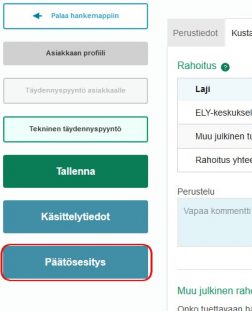
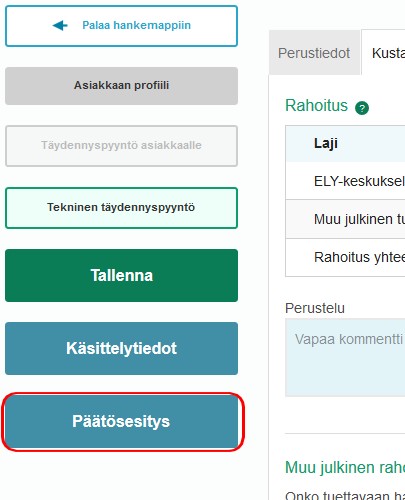
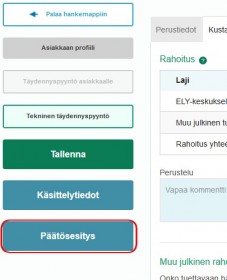
Tätä painiketta klikkaamalla aukeaa maksuhakemuksen loppuun kaksi uutta välilehteä: Päätöksen kustannukset ja rahoitus ja Päätösesitys. Välilehdet ovat väriltään vihreitä. Hakemuksen tila on nyt päätöskäsittelyssä.





Kustannukset ja rahoitus
Kustannukset ja rahoitus -välilehti on hiukan erilainen eri tukityyppien ja kohdennettujen toimien välillä. Esimerkkinä tässä ohjeessa on Kehittämishanke, jossa kustannusmalliksi on valittu Korvaus todellisista hyväksyttävistä kustannuksista, investointi.
Näin olleen tällä välilehdellä näkyvät kohdat Kustannuserittely, kustannukset ja Rahoitus.
Kustannuserittely
Tämä kohta sisältää ne kuittirivit, jotka hakija on maksuhakemukseen liittänyt.





Tässä kohdassa merkitään vähennettäväksi hylätyt ja ylimääräiset tukikelpoiset kustannukse kuittikohtaisestit, jos näin on tehtävä. Vähennykset merkitään niille tarkoitettuihin laatikoihin. Avaa-sanasta saa auki hakijan lisäämät liitteet selitteineen sekä käsittelijän selitettä varten tarkoitetun tekstilaatikon.
Kun olet käsitellyt kuittirivin, lisää rivin lopussa olevaan laatikkoon väkänen.
Kustannukset
Tähän taulukkoon ei pysty tekemään muutoksia, vaan tiedot tulevat sen mukaan, mitä tietoja kustannuserittelyssä on.
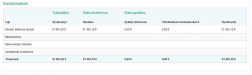
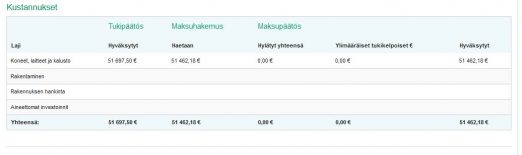
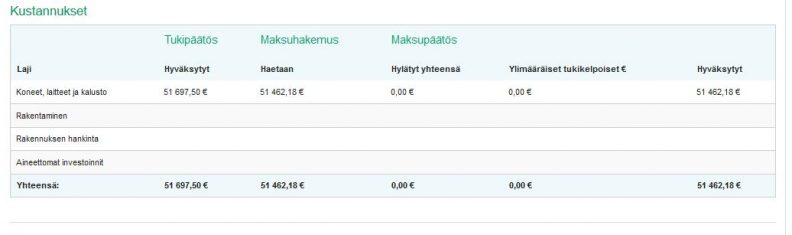
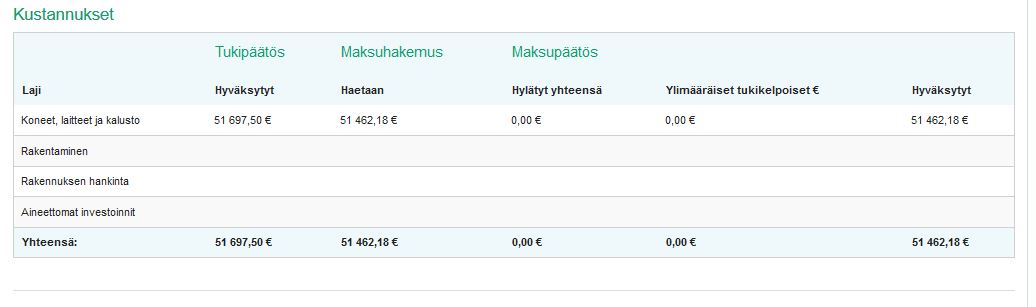
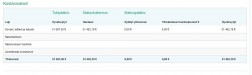
Rahoitus
Tässä taulukossa näkyvät tukipäätöksellä hyväksytty rahoitus, käsiteltävällä maksuhakemuksella haettu rahoitus sekä jäljellä eli vielä haettavissa oleva rahoitus.
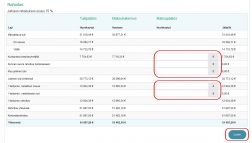
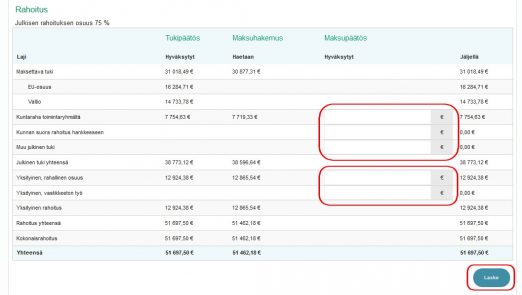
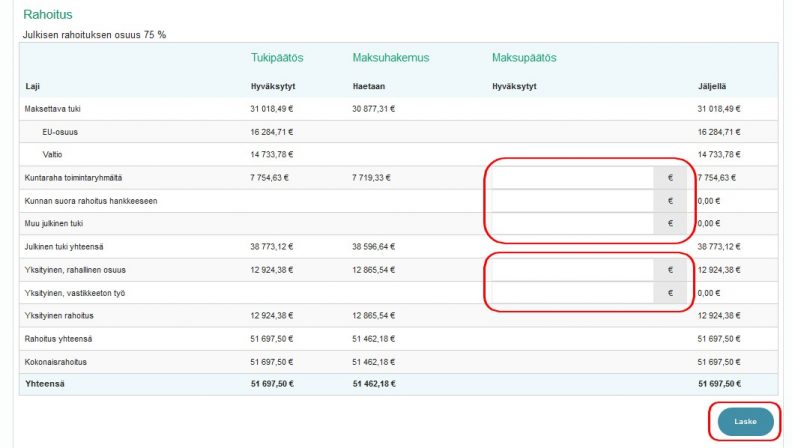
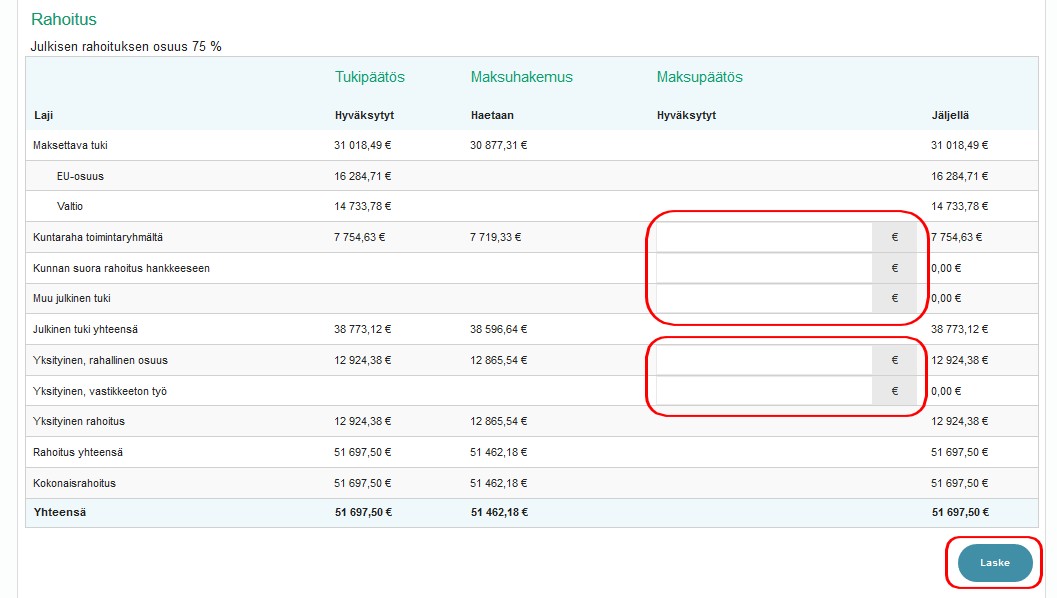
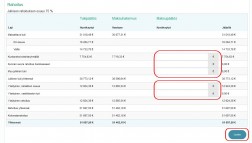
Esittelijä pystyy täydentämään rahoitusrivit, joissa on laatikko summan lisäämistä varten. Kun olet lisännyt luvut, klikkaa Laske, jolloin järjestelmä laskee maksuhakemuksella maksettavan EU:n ja valtion osuuden.
Huomioi, että maksupäätösesitystä ei voi tehdä ennen kuin kustannukset ja rahoitus ovat yhtä suuret (Ei koske maatalousinvestointia eikä POLURAA).
Tämän jälkeen klikkaa sivun alareunassa olevaa Seuraava-painiketta jatkaaksesi esityksen tekemiseen tai Tallenna-painiketta Toiminnot valikosta tallentaakseni tiedot.
Päätösesitys-välilehti
Tällä välilehdellä valitset maksupäätösesityksen ratkaisijan, esityksen tuloksen sekä kirjoitat päätöksen perustelut ja esityksen muistion. Liitä mukaan tarkistuslista. Kun olet täydentänyt kohdat, aktivoituu Tee päätösesitys -painike. Tarkista esitys huolellisesti esikatselussa, joka aukeaa painikkeesta Maksupäätösesityksen esikatselu.
Kun olet tehnyt maksupäätösesityksen, ilmestyy Esityspäivän kohdalle päivämäärä. Tämän jälkeen et voi enää muuttaa välilehtien tietoja Maksupäätösesitys siirtyy nyt päätösesityksellä valitun ratkaisijan työpöydälle ratkaistavaksi.




